قياس سرعة الإنترنت. ما يعتبر سرعة إنترنت عادية لمختلف المهام وكيفية قياسها. ما نوع الإنترنت الذي أحتاجه للعمل المستقر؟
يبدو لك أن الإنترنت بطيء للغاية ، على الرغم من أن المزود يدعي أن السرعة تتوافق مع العقد. كيف يمكننا التحقق من صحة هذه التأكيدات؟ للأسف ، الخدمات المتوفرة على الشبكة لقياس سرعة الاتصال لا تعطي دائمًا نتائج دقيقة. يحدث هذا أحيانًا لأنه ليس أكثر من غيره طريقة فعالةالقياسات ، ولكن غالبًا ما تكون المشكلة "من جانبنا".
فيما يلي أربع قواعد يجب اتباعها لقياس سرعة الإنترنت لديك بشكل أكثر دقة.
1. أعد تشغيل المودم والموجه دائمًا

تعد إعادة تشغيل الجهاز خطوة أولى قياسية ، يُقترح عادةً لحل أي مشكلة فنية تقريبًا ، وهي مهمة بشكل خاص لأجهزة التوجيه وأجهزة المودم الرقمية عالية السرعة. كلا الجهازين عبارة عن أجهزة كمبيوتر صغيرة بشكل أساسي. أجهزة الكمبيوتر الصغيرة التي تؤدي وظائف خطيرة مثل ضمان توجيه جميع أنواع حركة المرور بشكل صحيح من جميع أجهزتك الثابتة والمتنقلة المتصلة بالإنترنت. مثل أجهزة الكمبيوتر المكتبية أو الهواتف الذكية ، فإنها تبدأ أيضًا في التعطل بمرور الوقت. يتجلى هذا في بطء تحميل صفحات الويب أو "ركود" تدفق الفيديو. لذلك ، تساعد إعادة التشغيل في إعادة الأجهزة إلى حالة التشغيل الكامل.
2. لا تستخدم الإنترنت لأغراض أخرى أثناء التحقق
ربما تكون قد خمنت هذه القاعدة الأكثر أهمية بنفسك. من الواضح أن عشرات صفحات الويب المفتوحة على الكمبيوتر ستؤدي إلى تشويه القياسات ، ولكن تأكد أيضًا من إيقاف تشغيل جميع البرامج والأجهزة الأخرى التي تستخدم الإنترنت. فيما يلي بعض الأمثلة: خدمات الموسيقى التي تعمل في الخلفية ، وتنزيل التصحيح التلقائي عبر Windows Update ، وتدفق التلفزيون إلى التلفزيون في الغرفة المجاورة ، وما إلى ذلك.
لا تنسى أجهزة محمولة... تكتشف معظم الهواتف الذكية شبكة لاسلكية وتتصل بها تلقائيًا. لذلك ، طوال مدة الاختبار ، ضع أداتك المفضلة في وضع الطائرة (إلا إذا كنت تستخدمها لقياس سرعة الإنترنت). عندما لا تكون متأكدًا مما إذا كان أحد الأجهزة يستخدم الإنترنت حاليًا ، فمن الأفضل إيقاف تشغيله قبل إجراء القياسات.
3. لا تنس مسح ذاكرة التخزين المؤقت للمتصفح

هناك خطوة أخرى معقولة يجب اتخاذها قبل اختبار سرعة اتصالك بالإنترنت وهي مسح ذاكرة التخزين المؤقت للمتصفح. علاوة على ذلك ، يجب عليك القيام بذلك في كل مرة إذا كنت تريد إجراء عدة قياسات متتالية. تعمل معظم اختبارات سرعة الإنترنت عن طريق تحميل وتنزيل ملف أو أكثر بحجم معين ، ثم حساب سرعة الاتصال بناءً على مقدار الوقت المستغرق.
لذلك ، إذا أجريت الفحص عدة مرات متتالية ، فقد يتم تشويه كل نتيجة لاحقة ، لأن تظل هذه الملفات على جهاز الكمبيوتر الخاص بك بعد الاختبار السابق (أي يتم تخزينها مؤقتًا).
من الواضح أنه يمكنك تخطي هذه الخطوة إذا كنت تستخدم تطبيقًا خاصًا أو طريقة أخرى (غير متعلقة بالمتصفح) لاختبار سرعة الإنترنت لديك.
4. استخدم الخدمات المستندة إلى HTML5
أخيرًا وليس آخرًا ، استخدم خدمات قياس سرعة الإنترنت المستندة إلى HTML5. يعتقد الخبراء أن الاختبارات التي تعتمد على تقنية الفلاش بها خطأ يصل إلى 40٪.
يعمل عداد السرعة الأكثر شيوعًا ، Speedtest ، حاليًا على Flash ، لكن الخدمة ستتحول قريبًا إلى HTML5 بالكامل. على الرغم من أنه لا يزال بإمكانك تجربة الإصدار التجريبي من Speedtest المستند إلى HTML5.
الخلاصة: تذكر أنه لا يوجد اختبار مثالي
باستخدام النصائح أعلاه ، ستتمكن من تقليل الأخطاء في قياس سرعة الاتصال بالإنترنت ، مما سيزيد بالتأكيد دقة النتائج. ومع ذلك ، ضع في اعتبارك أنك ستحصل على تقييم فوري لجودة الاتصال الحالي بين جهازك وخادم الاختبار. وهذا يعني أنه سيكون لديك فكرة عامة عن مدى سرعة (أو بطء) الإنترنت لديك ، ولكن هذا لا يعني أنه سيتم الحفاظ على نفس النطاق الترددي عند الاتصال بين جهازك وأي نقطة أخرى على الشبكة.
أتمنى لك يوما عظيما!
إذا كان يتم تحميل صفحات الإنترنت الخاصة بك لفترة طويلة أو إذا كان الفيديو على YouTube بطيئًا ، فيجب عليك أولاً وقبل كل شيء إلقاء نظرة على سرعة اتصالك بالإنترنت. تتم مناقشة كيفية معرفة سرعة الإنترنت على نظام التشغيل Windows 7 أو Windows 10 أدناه.
ملحوظة! يمكن أن تؤثر عمليات معينة على دقة النتائج. قبل الاختبار ، قم بإيقاف تشغيل الفيديو والموسيقى وتنزيلات الملفات وما إلى ذلك.
أدوات Windows القياسية
بادئ ذي بدء ، تحتاج إلى معرفة السرعة التي يوفرها لك مزود الخدمة. يمكنك استخدام أدوات النظام القياسية للعرض.
نصيحة! إذا كان هناك اتفاق مع مزود قريب ، فيمكنك إلقاء نظرة على سرعة اتصال الإنترنت فيه.
- على شريط الأدوات ، انقر فوق PMC على أيقونة الاتصال بالإنترنت.
- افتح إعدادات الشبكة والإنترنت.

- بعد ذلك ، انتقل إلى "مركز الشبكة والمشاركة".

- انقر على أيقونة "إيثرنت" لمعرفة سرعة الاتصال.


اختبار سرعة الإنترنت
الآن دعنا ننتقل إلى الخدمات عبر الإنترنت التي تمنحنا الفرصة لمعرفة سرعة اتصال الإنترنت ببضع نقرات.
ياندكس Internetometer
هذه خدمة شائعة من Yandex يستخدمها معظم المستخدمين.

كما ترى ، لا يوجد شيء صعب. تتم جميع الإجراءات تلقائيًا.
تحظى هذه الخدمة بشعبية في جميع أنحاء العالم ، وليس فقط في روسيا. إنه يحدد بدقة الحد الأقصى لسرعة التنزيل ويشير إلى اختبار ping.

من الجدير بالذكر أن النتائج دقيقة جدًا. لا عجب أن اكتسبت الخدمة شعبية في جميع أنحاء العالم.
2ip
الموقع مع كمية ضخمةفرص. بدءًا من فحص IP والمنافذ ، وانتهاءً بفحص كلمات المرور بحثًا عن نقاط الضعف. الموقع الأكثر فاعلية لشبكة RuNet بأكملها.

بالإضافة إلى ذلك ، سيعرض الموقع موقعك والمتصفح وعنوان IP والمزود.
الخدمة مصممة للمستخدمين الألمان ، لكن هذا لا يمنعنا من استخدامها.

بعد الانتهاء ، ستتمكن من رؤية السرعة وأداة ping والموقع.
عند اختيار موفر وتوصيل الإنترنت ، يريد كل مشترك الوصول السريع إلى شبكة الويب العالمية. ولكن ماذا لو أن سرعة الإنترنت برأيك لا تتوافق مع تلك المنصوص عليها في خطة التعريفة وتشك في أن الخط تالف ، أو حتى الأسوأ من ذلك ، أن المزود لا يوفر لك الخدمات بالحجم المحدد؟ في هذه الحالة ، يجب عليك التحقق من جودة الاتصال ، وإذا تبين أنها منخفضة ، فاتخذ الإجراءات المناسبة.
جودة الاتصال بالإنترنت
تعد جودة أو سرعة الاتصال بالإنترنت إحدى الخصائص المهمة التي يجب الانتباه إليها عند اختيار خطة التعريفة الجمركية. يعتمد ذلك على مدى سرعة تحميل الصفحات والملفات من الإنترنت ، سواء كان بإمكانك تشغيل لعبتك المفضلة على الإنترنت أم لا.
في الواقع ، هذا هو الوقت الذي يتم خلاله تبادل المعلومات بين جهاز الكمبيوتر الخاص بك والخوادم الأخرى للشبكة العالمية. يتم قياس هذه القيمة بالميغابت في الثانية ، وفي كثير من الأحيان يمكنك العثور على القيم المشار إليها بالكيلوبت.
لسوء الحظ ، لا تتوافق الأرقام الموضحة في العقد دائمًا مع الأرقام الحقيقية ، لذلك ، يجب إجراء اختبارات خاصة بشكل دوري ، وإذا كانت القيم التي تم الحصول عليها تختلف بشكل كبير عن القيم المشار إليها ، فاتصل بمزود الإنترنت الخاص بك.
آلية الاختبار
يتم تحليل جميع الخدمات وفقًا لنفس المبدأ. تذهب إلى موقع ويب وتطلب اختبار سرعة. يرسل جهاز الكمبيوتر الخاص بك تلقائيًا حزمة من المستندات إلى الخادم باستخدام خط الموفر الخاص بك. بعد استلام الملفات ، يقوم البرنامج بإعادتها إلى الكمبيوتر. في نفس الوقت ، يتم تسجيل حجم الحزمة والوقت المستغرق في استلامها وإرسالها.
بناءً على البيانات المستلمة ، يتم عرض المعلومات التالية:
- Ping هو الوقت الذي يستغرقه نقل البيانات في شبكة الكمبيوتر من عميل إلى خادم والعكس صحيح. يقاس عادة بالميلي ثانية.
- معدل نقل المعلومات التي يقوم جهاز الكمبيوتر الخاص بك بنقل البيانات بها. يتم قياسه بالميغابت في الثانية ، وأقل بالكيلو بايت.
- معدل الاستلام الذي يتلقى به جهاز الكمبيوتر الخاص بك البيانات. تقاس أيضًا بالميغابت في الثانية.
كيف تعرف سرعة الإنترنت؟
يمكنك التحقق من سرعة الإنترنت من Rostelecom باستخدام خدمات متنوعة. للاختبار ، يجب عليك اختيار موقع تثق به ، وكذلك تعطيل جميع البرامج الخاصة بتنزيل الملفات وعملاء المراسلة الفورية مثل Skype و ICQ وغيرها ، حيث أن عملهم يؤثر بشكل كبير على نتائج التحليل. بالإضافة إلى ذلك ، يوصى بالتحقق عدة مرات خلال اليوم ، أو حتى عدة مرات ، من أجل استخلاص النتائج الصحيحة فيما يتعلق بسرعة الإنترنت.
مع Speedtest
أحد أكثر الاختبارات دقة هو اختبار السرعة من خدمة Speedtest. التحقق سهل إلى حد ما. للقيام بذلك ، يجب عليك:
عند الانتهاء من الاختبار ، ستكتشف سرعة استقبال ونقل البيانات بالميغابت في الثانية ، بالإضافة إلى اختبار ping.
بمساعدة خدمة Rostelecom الرسمية
تقدم Rostelecom لعملائها أيضًا إمكانية التحقق من سرعة الاتصال بالإنترنت مجانًا. ومع ذلك ، يعتقد الخبراء أن نتائجها أقل موثوقية من تلك التي تم الحصول عليها عند الاختبار باستخدام Speedtest.
للقياس ، يجب اتباع الخطوات التالية:

- بينغ ، يقاس بالمللي ثانية ؛
- السرعة الواردة والصادرة بالميغابت في الثانية.
طرق الاختبار الأخرى
إذا كانت نتائج الاختبار لا تناسبك ، فيمكنك أيضًا معرفة جودة اتصال الإنترنت باستخدام خدمات أخرى مشهورة مثل:
- speed-tester.info ؛
- 2ip.ru/speed ؛
- pr-cy.ru/speed_test_internet ؛
مبدأ عملها هو نفسه كما هو موضح أعلاه. الاختلاف الوحيد هو أن الأولين مصممان مباشرةً لتحليل اتصال الإنترنت ، بينما يوفر الباقي عددًا من الميزات الأخرى ، مثل التحقق من عنوان IP ، وحركة مرور الموقع ، والصفحات ، إلخ. لذلك ، تعتبر البيانات التي تم الحصول عليها بمساعدتهم أقل موثوقية.
أسباب الاتصال الضعيف
أظهرت نتائج الاختبار سرعة منخفضةلكن ما هو السبب؟ هناك عدة خيارات:
- تم إصابة جهاز الكمبيوتر الخاص بك بفيروس يستخدم الإنترنت لنقل المعلومات وتلقيها.
- إذا كان لديك موجه wi-fi ، فقد يكون الجيران متصلين بك.
- المودم الخاص بك معطل أو فقد الإعدادات.
- مشاكل الكابلات في المنزل أو الشقة (كابل مقروص أو مكسور ، مشابك تالفة ، إلخ).
- مشاكل الخط.
- تحميل خادم الموفر.
ماذا أفعل؟
إذا كانت نتائج الاختبار سيئة ، أي أقل بكثير من القيم المحددة في العقد ، فعليك بالتأكيد اتخاذ الخطوات التالية:
- فحص جهاز الكمبيوتر الخاص بك بدقة باستخدام برنامج مكافحة الفيروسات. من المستحسن تحديثه قبل ذلك.
- قم بتغيير كلمة المرور من موجه wi-fi.
- فقط في حالة ، حاول توصيل مودم آخر (إن وجد) وتحقق من سلامة الكابل في الشقة.
- إذا لم تنجح جميع الإجراءات المذكورة أعلاه ، فيجب عليك الاتصال بالدعم الفني لـ Rostelecom وترك طلب للتحقق من المعدات والخط.
للقيام بذلك ، اطلب الرقم 8-800-300-18-00 وأخبر المشغل بالمشكلات التي واجهتها. يجب عليه تسجيل طلبك ، والتي ستتم مراجعتها في غضون ثلاثة أيام. في الوقت نفسه ، لن يقوم متخصصو الشركة بفحص خطك فحسب ، بل سيتحققون أيضًا من المعدات ، ثم يزودونك بمعلومات حول المشكلات التي تم العثور عليها.
في معظم الحالات ، من المفترض أن يؤدي الاتصال بالدعم الفني إلى حل مشكلات الاتصال بالإنترنت لديك. في حالة عدم ظهور نتيجة إيجابية ، يجب عليك التغيير خطة التعريفةعن طريق اختيار السرعة التي تكون فيها السرعة أقل. بهذه الطريقة لن تدفع مبالغ زائدة مقابل الإنترنت.
اختبار السرعة أفضل طريقةالتحقق من سرعة وجودة اتصالك بالإنترنت. هل لاحظت أن ملفاتك يتم تنزيلها بسرعة أبطأ؟ هل تشعر أن المواقع التي تزورها يتم تحميلها ببطء شديد؟ تحقق من إعدادات الاتصال بالإنترنت. مع جهاز الاختبار الخاص بنا ، يمكنك الآن قياس:
- اختبار زمن الوصول (ping، latency) - يتم فحص متوسط وقت إرسال حزم البيانات إلى خوادم مختلفة في نفس الوقت. يقيس معظم المختبرين فقط وقت إرسال حزم صغيرة من البيانات (أقل من 500 بايت) ، ولكن في الواقع ، عادةً ما ترسل المتصفحات وتطبيقات الويب حزمًا كبيرة من البيانات وتنزيلها ، لذلك يتحقق المختبِر أيضًا من وقت إرسال الحزم الكبيرة (حوالي 2- 5 كيلو بايت). النتيجة: كلما انخفض اختبار الاتصال ، كان ذلك أفضل ، أي يسمح لك باستخدام الإنترنت بشكل أكثر راحة. هذه المعلمة مهمة بشكل خاص في الألعاب عبر الإنترنت.
- اختبار التنزيل - يتم اختبار سرعة التنزيل ، والتي يتم قياسها على أنها إجمالي كمية البيانات التي تم تنزيلها لفترة زمنية معينة (حوالي 10 ثوانٍ) ويتم التعبير عنها بوحدات ميغابت في الثانية. استخدام خادم واحد فقط لا يعكس النطاق الترددي الفعلي للاتصال. يحاول الموقع إظهار القياسات ، وهي قياسات للسرعة خارج أجهزة التوجيه الحدودية. سرعة التنزيل هي معلمة مهمةالذي يحدد الجودة عند مشاهدة الأفلام على الإنترنت وسرعة تنزيل الملفات.
- اختبار التحميل - يتم التحقق من سرعة إرسال البيانات ، تمامًا كما في حالة تحميل الاختبار ، تعتبر المعلمة مهمة ، على سبيل المثال ، عند إرسال البيانات إلى الخادم ورسائل البريد ذات المرفقات الكبيرة بشكل خاص ، على سبيل المثال ، الصور.
آخر اختبار السرعةأخبار
حاليًا ، تجري مناقشات شرسة حول أمن شبكة 5G حول العالم. يُشتبه أيضًا في قيام شركة Huawei بإرسال بيانات حساسة إلى وكالة الاستخبارات الصينية. ألمانيا لا تريد ر ...
أصبح فتح الهاتف الذكي من خلال التعرف على وجه المستخدم مؤخرًا أمرًا مريحًا للغاية. ومع ذلك ، فإن معظم الآليات المتاحة على Android ليست آمنة بما فيه الكفاية. ولهذا السبب بدأت Google العمل على F ...
قد يبدو أن الفضيحة تتعلق بشكوك Huawei بالتجسس لوكالة المخابرات الصينية في متناول اليد مع منافسي الشركة الصينية. ومع ذلك ، يرى الرئيس التنفيذي لشركة إريكسون أن هذه مشكلة قد تؤخر ...
ضحك الجميع على شركة آبل بسبب "الميزانية" iPhone XR. بعد كل شيء ، من الذي يرغب في شراء هاتف ذكي "الميزانية" باهظ الثمن؟ اتضح أن iPhone XR هو حاليًا أكثر الهواتف الذكية التي يتم شراؤها بشعار تفاحة عض. ...
هواوي لديها مشاكل أخرى في الولايات المتحدة. اعتاد الصينيون منذ فترة طويلة على حقيقة أنهم لا يستطيعون الاعتماد على توقيع عقد مع أي مشغل شبكة محمول أمريكي. ومع ذلك ، هذه المرة السلطات الأمريكية لديها ...
موقع G2A لديه العديد من الخلافات. هذه المرة ، لم يعجب اللاعبون البند المثير للجدل في اللوائح ، والذي يتعلق بالدفع مقابل ... عدم استخدام الحساب. G2A يغري اللاعبين بالحصول على نسخة رقمية ...
اكتشف سرعة الإنترنت مجانًا
تعطيل برامج التنزيل!
للحصول على النتيجة الأكثر دقة ، يوصى بإيقاف تشغيل البرامج لتنزيل الملفات (emule ، و flashget ، و bittorrent ، وما إلى ذلك) ، وراديو الإنترنت ، وعملاء البريد الإلكتروني ، و IRC ، و ICQ ، و Google Talk ، والبرامج الأخرى التي تستخدم حركة الإنترنت. بعد ذلك ، كل ما تبقى هو الضغط على زر "ابدأ الاختبار". من الناحية المثالية ، من الأفضل تكرار الاختبار عدة مرات ومقارنة النتائج.
ما هو اختبار سرعة الإنترنت؟
اليوم مرتفع سرعة الاتصال بالإنترنتهو أحد أهم العوامل لضمان عمل عالي الجودة ومريح على الإنترنت.
يتيح لك اختبار سرعة الإنترنت التحقق من حالة القناة وقياس وظائفها. بفضل اختبارنا ، يمكنك معرفة ذلك والتحقق منه السرعة الحقيقيةالاتصال الذي يوفره مزود خدمة الإنترنت الخاص بك! ويمكنك أيضًا إخبار المستخدمين الآخرين عنها من خلال تركها بنفسك. بعد كل شيء ، ليس من غير المألوف في الحالات التي يتم فيها الإعلان عن سرعة واحدة ، ونحصل على سرعة مختلفة تمامًا!
ما الذي يحدد سرعة الاتصال بالإنترنت
تختلف سرعة الاتصال بناءً على العديد من العوامل. هذا هو نوع خط الاتصال (خطوط الاتصال بالألياف الضوئية ، وخطوط الاتصال الكبلية ، وما إلى ذلك) ، والمزود ، وعدد الزوار في الوقت الحالي ، وغيرها. إذا انحرفت النتيجة التي تم الحصول عليها عن النتيجة التي أعلنها المزود بأكثر من 10٪ ، فمن المحتمل حدوث مشكلات في الشبكة ، على سبيل المثال ، وقوع حادث في العمود الفقري والموجهات الرئيسية. إذا حدث هذا ، فقط كرر الاختبار بعد فترة.
يحدد مدقق سرعة الإنترنت:
سرعة الإنترنت الواردة
- نقل البيانات من الإنترنت إلى جهاز الكمبيوتر الشخصي الخاص بك.سرعة الإنترنت الصادرة
- بث البيانات من الخاص بك كمبيوتر شخصيفي الإنترنتتعلم PING بسرعة
- ping الخاص بك من المزود إلى خادم التحقق.وقت الاختبار
- الوقت الذي تم فيه إجراء اختبار السرعة.
 ما الذي تحتاجه لفتح صالة الشيشة وكيفية القيام بذلك بشكل صحيح
ما الذي تحتاجه لفتح صالة الشيشة وكيفية القيام بذلك بشكل صحيح كيفية بدء عمل تجاري واختيار معدات دونات
كيفية بدء عمل تجاري واختيار معدات دونات فتح شركة في الجبل الأسود فتح شركة في الجبل الأسود
فتح شركة في الجبل الأسود فتح شركة في الجبل الأسود خطة عمل عيادة الأسنان
خطة عمل عيادة الأسنان متجر النجارة كعمل تجاري
متجر النجارة كعمل تجاري كيف تختار اتجاه العمل؟
كيف تختار اتجاه العمل؟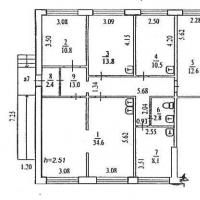 نموذج لخطة عمل مكتب طب الأسنان
نموذج لخطة عمل مكتب طب الأسنان